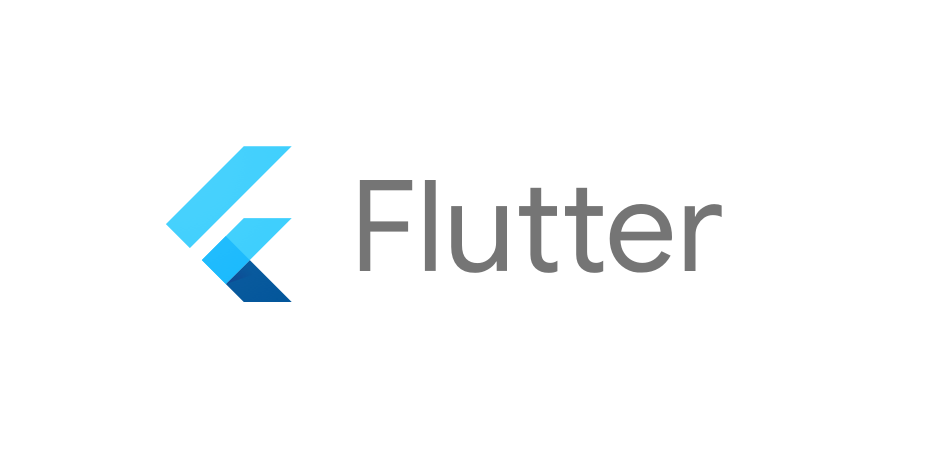
아직 1편을 안보셨다면 여기로!
저는 Flutter 개발을 할 때 Android Studio를 사용합니다. Visual Studio Code로 할 수도 있지만 일단은 가장 기본적인 안드로이드 스튜디오로 해보겠습니다!
지난 시간에 명령 프롬포트에 where flutter을 입력했을 때 위치가 출력되는 것까지 알아보았습니다.
한 가지 더 해보기 위해 명령 프롬포트로 들어가 줍니다.
검색 창에 flutter doctor 이라고 입력 해봅시다!
이것은 flutter을 실행하기 위한 조건들이 모두 잘 설정이 되어있는지 의사를 통해 진단하는 작업입니다ㅎㅎ 뭔가 귀엽지 않나요?
처음 실행하면 아마 몇 가지는 초록색으로 통과, 몇 가지는 오류가 나타날 것입니다.
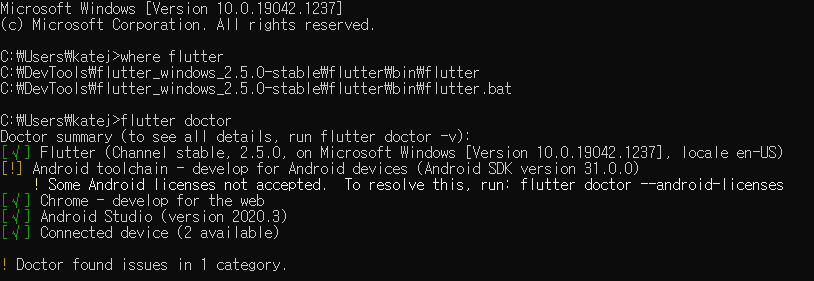
저 같은 경우, Android toolchain 에서 부족한 부분이 감지되었네요. 대부분 저기서 해결책을 제시해줍니다!
To resolve this, run: flutter doctor --android-licenses
라고 하네요! 그렇다면 이대로 실행을 해보겠습니다.
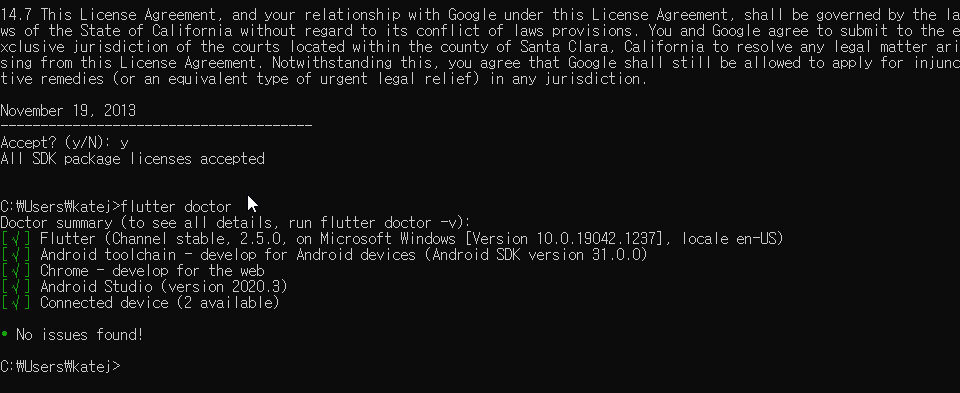
라이센스를 accept 하는지 굉장히 많이 물어봅니다. 안 하면 실행 못하는 거니 다 y 해줍니다.
엄청나게 많은 y들을 입력하고 나니..
"All SDK package licenses accepted" !!
다시 flutter doctor을 입력했을 때 No issues found! 라고 뜨네요!
이렇게 되면 기본적인 설정이 마무리 되었다고 볼 수 있습니다.
오류가 없으신 분은 조금 더 아래로 스크롤 해서 읽어주세요!
혹시 다른 오류가 발생하나요?
에러가 뜨는 경우!에서 해결법을 찾아보세요!
이 외에도 다른 오류들이 발생한다면 언제든 댓글로 남겨주시기 바랍니다ㅎㅎ
flutter doctor이 정상적으로 잘 돌아갔다면 이제 안드로이드 스튜디오에서 작업을 해보겠습니다!
먼저 안드로이드 스튜디오를 여기서 다운로드 해줍시다.
저는 윈도우 사용중이라 윈도우 버전을 다운로드 했습니다. 혹시 다른 OS 사용 중이시면 Download options 눌러서 찾아줍니다!
다운로드가 끝나면 실행시켜줍니다.
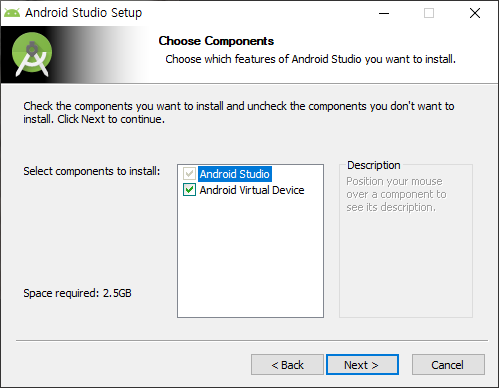
android virtual device는 무조건 선택!
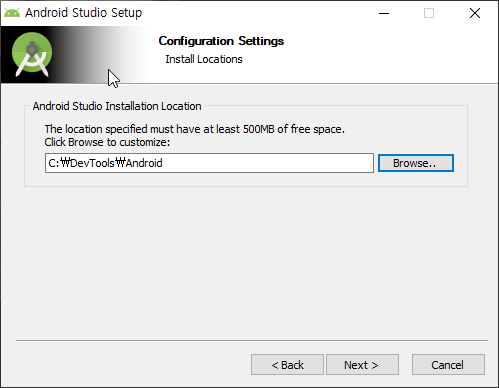
이 화면에서 보통은 Program Files 경로로 지정이 되어 있습니다. 그러나 안드로이드 스튜디오는 경로 지정시에 띄어쓰기를 읽지 못하기 때문에ㅠㅠ 저는 항상 사용하는 DevTools 폴더에 저장하겠습니다!
이때, 사용할 폴더 내에 "Android"라는 빈 파일을 생성하고 그 폴더로 경로를 지정해주어야 합니다!! 안 그러면 Next로 안넘어가니 꼭 그렇게 해주세요!
저는 shortcuts 만들지 않고 Install을 눌러주었습니다. 다운로드가 다 되었으면 Finish 눌러서 완료해줍니다! 그리고 바로 실행시켜서 몇 가지 환경을 설정하겠습니다.
첫 화면에서 기본 설정을 알아보기 위해 New Project를 생성해줍니다.
Empty Activity 선택한 후 Next 누르면
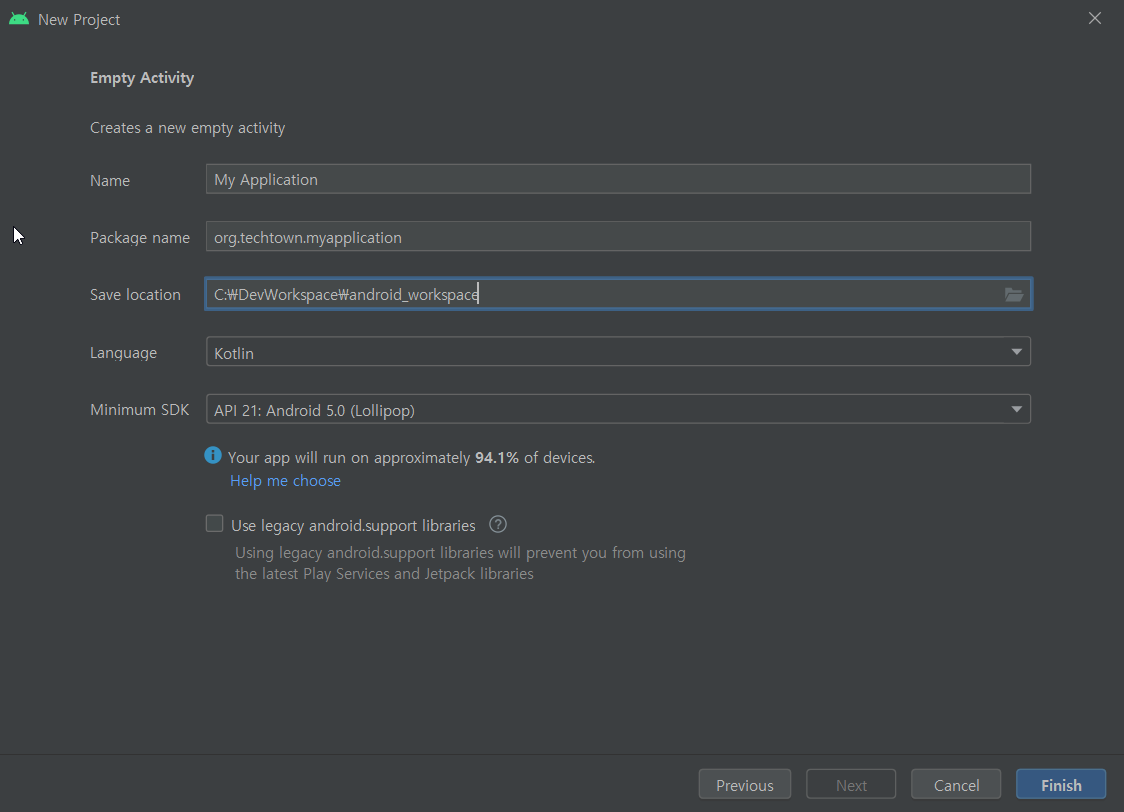
이런 화면이 나옵니다. 지금은 테스트만 진행하기 때문에 Save location 만 변경하겠습니다! DevWorkspace 안에 아까처럼 새로운 빈 폴더를 만들어 줍니다. 저는 android_workspace 폴더를 만들어 지정해 주었습니다.
Finish를 누르면 새로운 프로젝트가 생성되었습니다!!
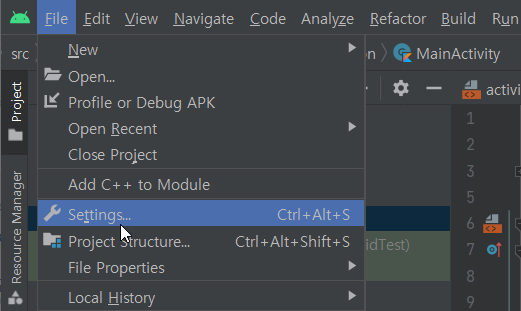
몇 가지 설정을 위해 Settings에 들어가 줍니다!
첫 번째 항목인 Appearance 에 들어가면 테마를 설정할 수 있습니다. 저는 Dracula 테마를 선택했습니다.
이제 가장 중요한 부분입니다!
Plugins 항목을 선택한 뒤, 이렇게 검색 창에 Flutter 라고 검색해줍니다.
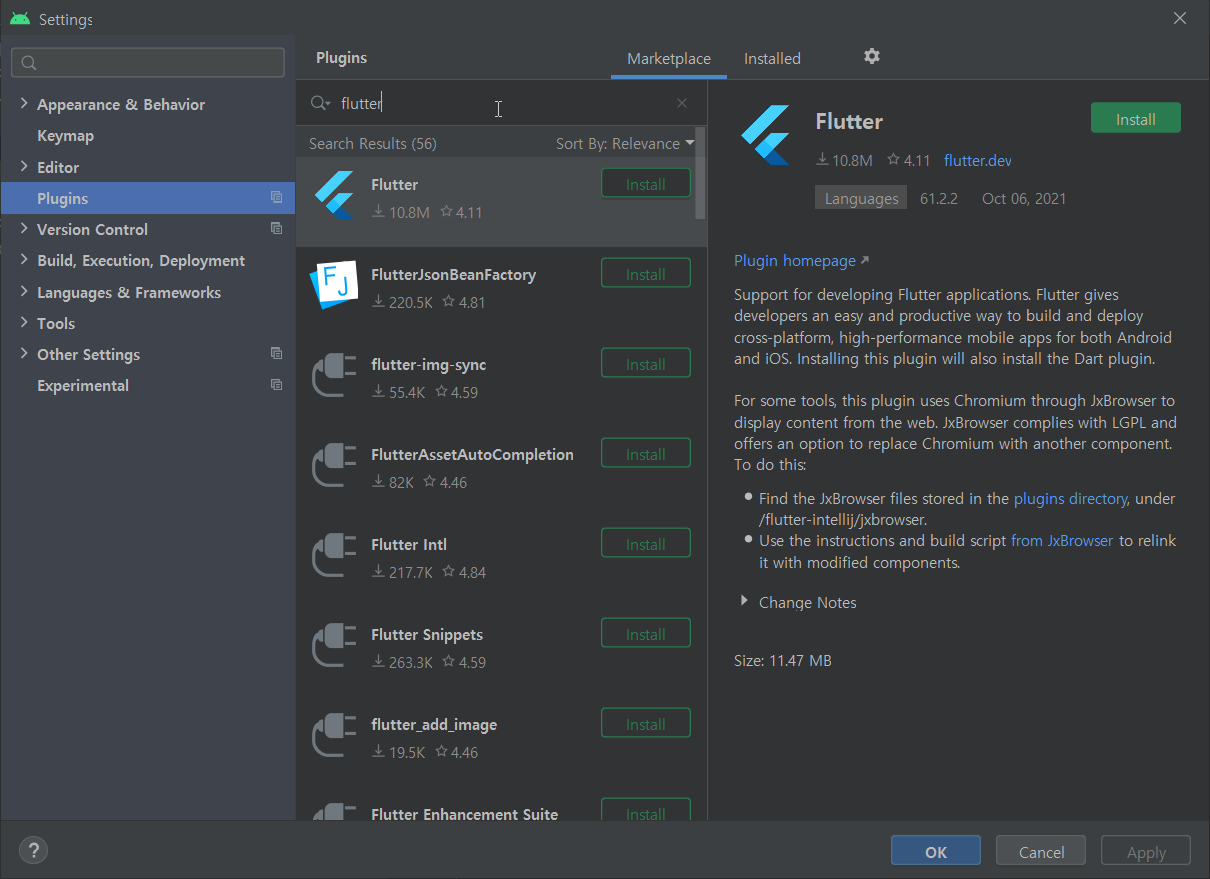
첫 번째 항목에서 Install을 눌러주고, 관련 항목 설치도 눌러줍니다.
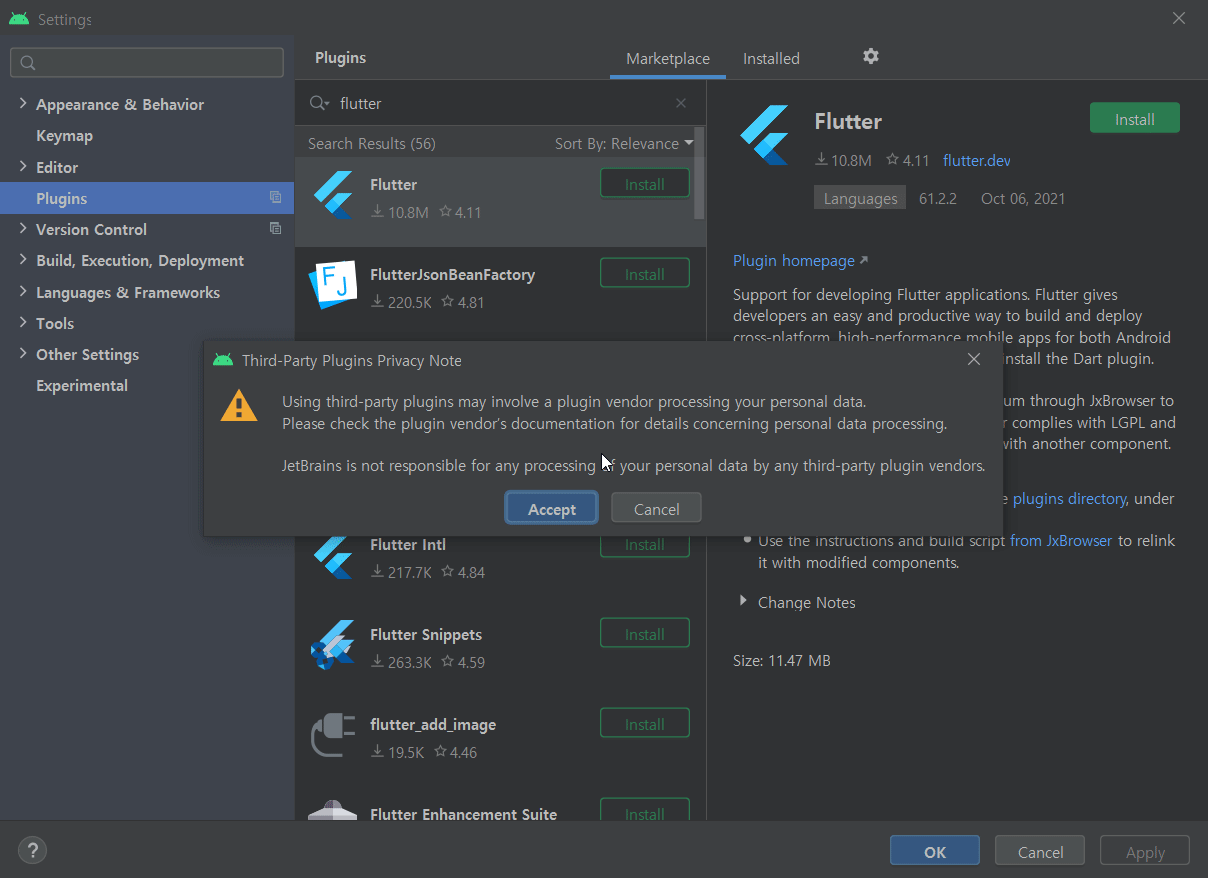
설치가 되었으면 적용을 위해 Restart IDE를 해줍시다!
자동으로 프로그램이 종료된 후 다시 시작합니다.
이렇게 하면 Flutter을 사용하기 위한 기초 작업이 마무리가 되었네요!
아직 조금의 단계가 남아있지만 분량이 길어 3편으로 나누도록 하겠습니다!!
3편에선 SDK 파일 경로 찾기와 같은 중요하지만 머리 아픈 요소들을 짧게 짚고 넘어가도록 하겠습니다.
거의 다 왔으니 포기하지 마시고 3편도 꼭 읽어주세요!
